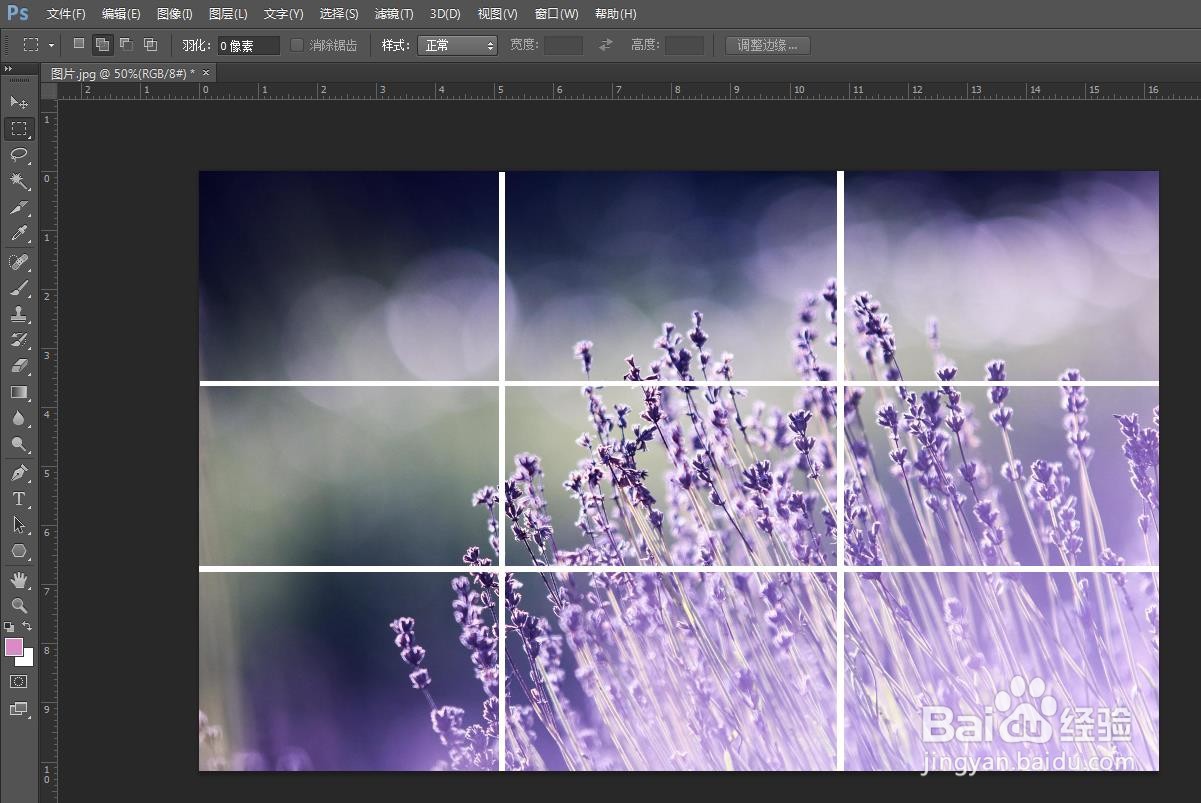朋友圈中经常会见到九宫格图片,我们可以通过修图软件裁剪九鲣霪酞粹宫格图片,那么ps怎样将一张图裁剪9宫格呢?下面就来介绍一下ps中将一张图裁剪9宫格的方法,希望对你有所帮助。
工具/原料
联想YANGTIANS516
Windows7
Adobe PhotoshopCS6
ps怎样将一张图裁剪9宫格
1、第一步:打开ps软件,选择菜单栏“文件”中的“打开”。
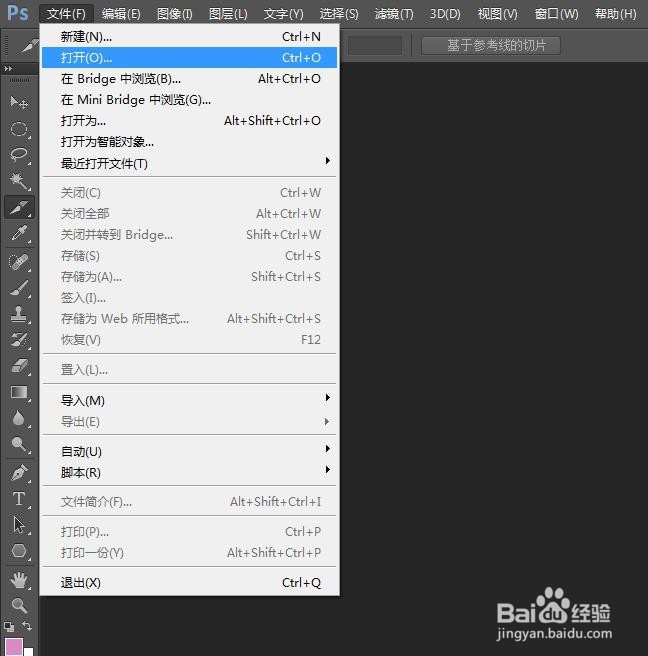
2、第二步:在“打开”对话框中,选择一张图片,单击“打开”按钮。


3、第三步:选择菜单栏“视图”中的“标尺”。
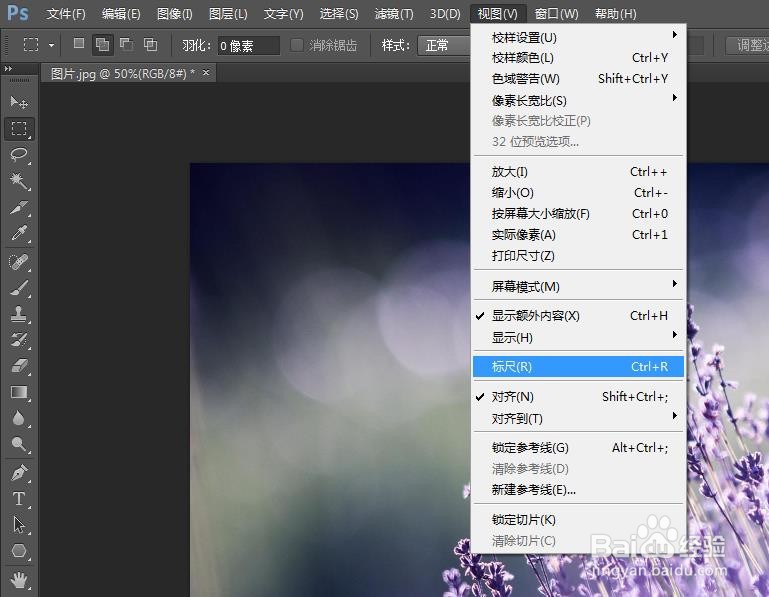
4、第四步:选择工具栏中的“矩形选框工具”,按照标尺在图片三分之一的位置,画出一个长条矩形选框。
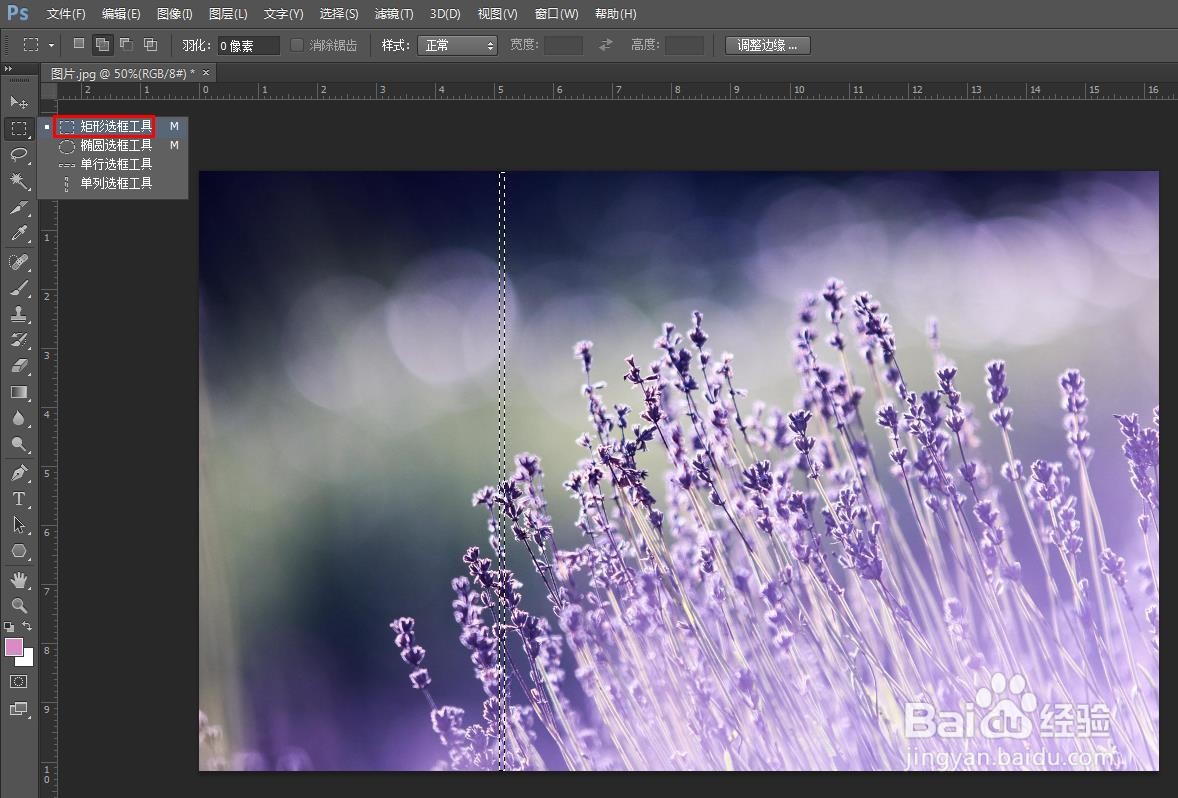
5、第五步:选择菜单栏“编辑”中的“填充”选项。

6、第六步:在弹出的“填充”对话框中,选择“白色”,单击“确定”按钮。
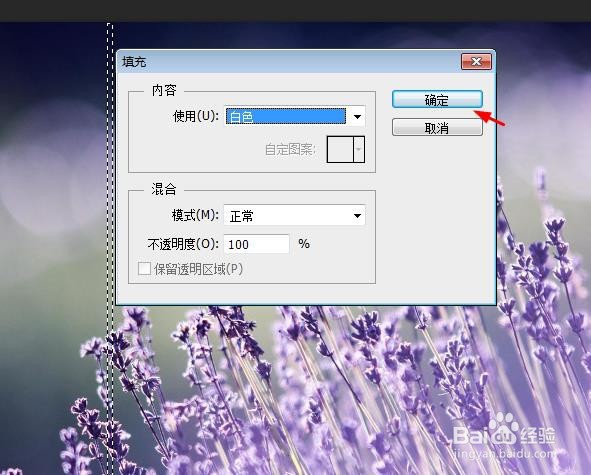
7、第七步:使用快捷键Ctrl+D键,取消选区,完成画白色长条的操作。

8、第八步:按照上面的方法,再画出一条垂直和两条水平的白色线条,九宫格图片就做好了。